Как переустановить ватсап: Как правильно переустановить WhatsApp?
Как перезагрузить Ватсап и переустановить на телефонах андоид или айфон
Сбои в работе мессенджера препятствуют отправке сообщений, мешают совершать звонки или пересылать видеоролики. Зная, как перезагрузить “Ватсап“, или, как его иногда называют, “Вацап”, можно обойтись без помощи сервисной мастерской.
WhatsApp – приложение для видео связи и обмена сообщениями.
Причины для перезагрузки приложения
Некоторые модели устаревших смартфонов не способны справиться с повышенной нагрузкой. В программах появляются баги, приложения дают сбои. Большинство проблем решается стандартной перезагрузкой.
“Ватсап” нуждается в перезапуске в следующих ситуациях:
- Зависание мессенджера.
Проявляется сложностями с переключением чатов, многократным дублированием звуковых оповещений и т.п. Неполадки устраняются после перезагрузки. - Затруднения с отправкой сообщений.
Если передаваемый текст не отметить галочкой, программа работает неправильно. Для ликвидации неисправностей ее нужно перезапустить. - Приложение подтормаживает.
Когда переключение чатов занимает слишком много времени, сообщения доставляются и передаются с большой задержкой, то “Ватсап” необходимо переустановить.
Комфортное общение обеспечивается бесперебойной работой мессенджера. Вероятные проблемы с функциональностью софта могут скрываться в неполадках телефона. Для диагностики неисправностей его нужно перезагрузить.
Перезапуск Whatsapp на Андроид
Владельцы аппаратов на базе Android могут перезапустить “Ватсап” при включенном устройстве.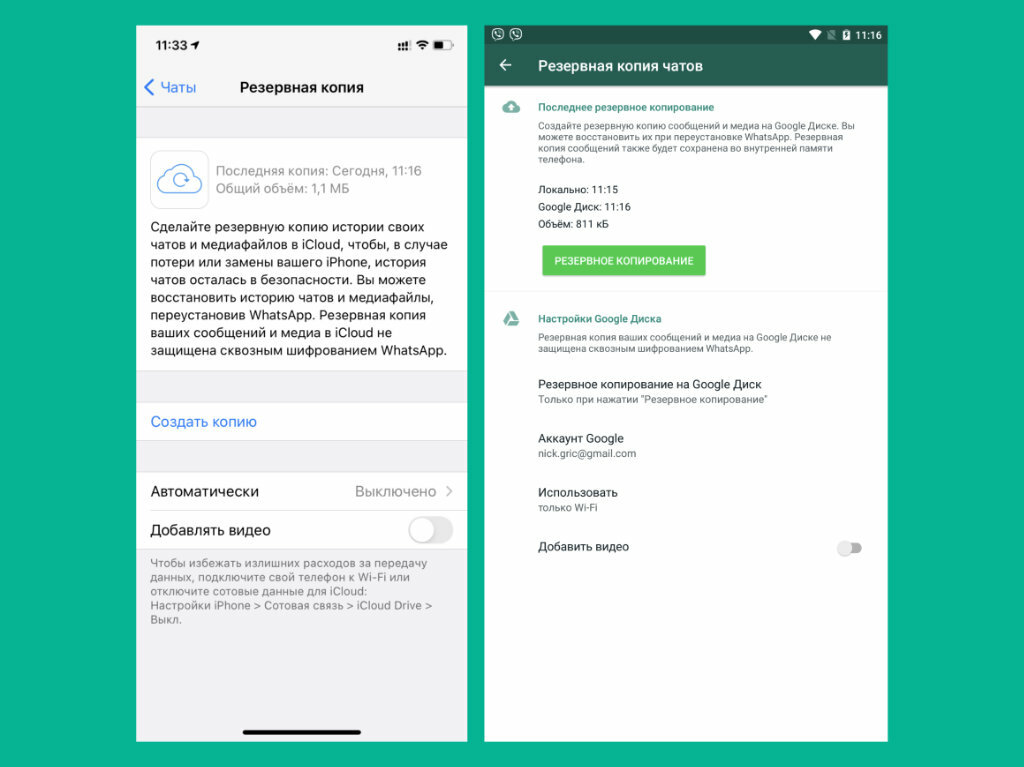 Под дисплеем смартфона расположена сенсорная клавиша, отмеченная тремя полосками. При нажатии на нее на экране появляются все загруженные приложения. Задача решается перетаскиванием окошка коммуникативной программы вверх или в сторону.
Под дисплеем смартфона расположена сенсорная клавиша, отмеченная тремя полосками. При нажатии на нее на экране появляются все загруженные приложения. Задача решается перетаскиванием окошка коммуникативной программы вверх или в сторону.
Второй вариант – выполнить перезагрузку мессенджера с использованием диспетчера.
Порядок действий представлен следующими шагами:
- Открываются настройки смартфона.
- В разделе «Приложения» отмечается софт “Ватсап”, на дисплей выводится описание программы.
- Нажатием клавиши с надписью «Остановить» активируется функция принудительной остановки.
- После подтверждения предыдущего действия мессенджер отключается.
Для повторной установки приложения нужно кликнуть на иконку. Загрузка начнется автоматически.
Перезапуск Ватсапа на Iphone
Перезагрузить Ватсап на Айфоне можно в приложениях.
Пользователи “айфонов” выполняют переустановку Whatsapp бесплатно по упрощенному алгоритму. Для этого в телефоне предусмотрена клавиша «Домой». Она размещена в нижней части экрана.
После двукратного нажатия кнопки на дисплей выводится список приложений, установленных на смартфоне. Для удаления программы иконка переносится в верхнюю область.
Как переустановить “Ватсап” на этот же телефон
Для перезагрузки мессенджера на мобильных устройствах используются различные методики. Независимо от выбранного способа программисты советуют начинать процедуру с резервного дублирования данных. Для сохранения переписки выполняется копирование архива сообщений в разделе «Чаты», который находится в настройках софта.
После этого удаляется используемая версия Whatsapp. Следующий шаг – установка обновленного приложения. Загруженный мессенджер обязательно надлежит протестировать на отсутствие вирусов и вредоносных ПО. Завершается загрузка работоспособной программы вводом СМС-кода, отправленного на номер пользователя.
На “айфоне”
Сначала нужно удалить приложение Ватсап, а потом опять установить на Айфон.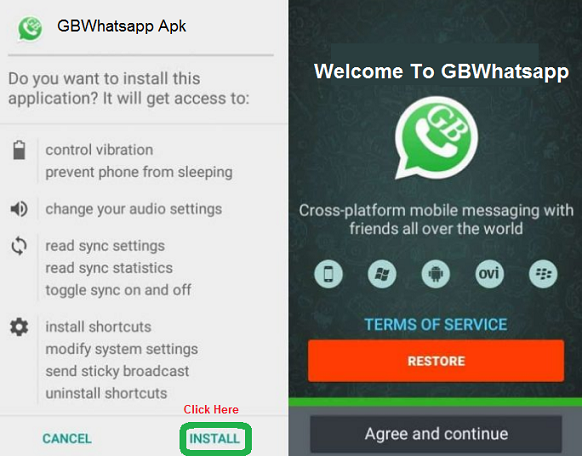
Пошаговое руководство по переустановке “Ватсап” на телефонах IOS от компании Apple включает следующие действия:
- На подготовительном этапе дублируется сохраненная информация. Это делается, чтобы не утратить контактные данные и переписку. Скопированные сведения загружаются в память Iphone или на флешку.
- Следующий шаг – удержание в нажатом состоянии иконки мессенджера до появления крестика.
- Активируется опция удаления программы. При этом информация, содержащаяся в приложении, не сохраняется.
- Для завершения процедуры нужно нажать кнопку внизу экрана с надписью «Домой».
После этого можно установить на “айфон” обновленную версию бесплатного софта с App Store.
На Android
Пользователи Андроид переустанавливают “Ватсап” пошагово согласно такому алгоритму:
- Открывается страница Google Play Market. После этого потребуется в диспетчере приложений найти мессенджер, который планируется загрузить на смартфон.
- Нажатием соответствующей клавиши активируется функция установки.
- По завершении загрузки запускается программа и подтверждается согласие с условиями пользования.
- Вводится телефонный номер. Для авторизации на него отправляется СМС с проверочным кодом.
- Восстанавливается переписка. Если перед удалением не проводилось резервное копирование, потери информации не избежать. Сообщения в чатах не возобновляются.
Приложение WhatsApp для Андроида.
В настройках меню открывается раздел «Имя профиля». В специальное окно вводятся необходимые данные. Для дополнительной идентификации можно добавить личное фото. В процессе общения контакты увидят изображение собеседника на аватарке.
Переустановка “Ватсап” на другой телефон без изменения номера
При смене мобильного аппарата Whatsapp переносится на новый телефон.
Если при этом сохраняется прежний номер, переустановка проводится в такой последовательности:
- в настройках чатов выполняется резервное копирование информации, содержащейся в сообщениях на старом гаджете;
- на новом устройстве открывается официальный портал мессенджера, программа скачивается и устанавливается;
- после ввода телефонного номера подтверждается авторизация с помощью СМС-кода;
- инсталляция завершается восстановлением переписки.

При переустановке “Ватсапа” следует помнить, что сохраненные данные передаются исключительно между мобильными аппаратами с идентичной платформой. Скопировать файлы с “айфона” на Андроид или наоборот не получится.
Если нужно сохранить переписки, то можно сделать резервную копию чатов.
Для эффективного восстановления сообщений потребуется достаточно большой объем памяти. Чтобы освободить недостающее пространство, можно удалить неиспользуемые программы.
Как переустановить Whatsapp на другой номер
Если пользователь меняет SIM-карту, данные аккаунта не сохраняются. Чтобы восстановить информацию персонального профиля, нужно в настройках мессенджера активировать опцию «Изменить номер». При этом перенос сведений из личной страницы приложения запускается автоматически. Остается лишь оповестить контакты о смене телефона.
Некоторые мобильные операторы продают старые СИМ-карты посторонним пользователям. Поэтому перед изменением рекомендуется удалить с предыдущего телефонного номера не только “Ватсап”, но и все личные данные. Несложная операция обезопасит персональную информацию от посягательства злоумышленников.
После активации функции резервного копирования сохраненные файлы загружаются в виртуальное хранилище.
Если планируется одновременно сменить гаджет, перенос аккаунта возможен при соблюдении следующих условий:
- Память нового устройства не должна быть переполнена. Для подготовки необходимого свободного пространства удаляются неиспользуемые программы.
- Передача файлов допускается только между телефонами с одинаковыми операционными системами. Перенос данных на другую платформу невозможен.
youtube.com/embed/02pDXdu-vPo?feature=oembed» frameborder=»0″ allow=»accelerometer; autoplay; encrypted-media; gyroscope; picture-in-picture» allowfullscreen=»»/>
Если пользователь меняет Android на iPhone или наоборот, информация личного профиля не сохраняется. Придется создавать другой аккаунт. Номера контактов предыдущей страницы можно переслать на почту.
Переустановка на компьютере
Для использования мессенджера на стационарном устройстве существует несколько способов инсталляции веб-версии на компьютер. Программисты советуют устанавливать “Ватсап” через эмулятор Android. Для этого нужно вначале загрузить программу, открывающую пользователям ПК доступ к работе с приложениями платформы. Большинство выбирает программный продукт компании BlueStacks, состоящей в партнерских отношениях с Google.
Далее “Ватсап” скачивается, и установочный файл форматируется в apk. После этого запускается эмулятор и через него выполняется установка мессенджера. Для привязки аккаунта нужно ввести телефонный номер, на который придет код, подтверждающий регистрацию.
Правильное подключение гарнитуры позволяет пользователям ПК использовать практически весь функционал приложения, установленного через эмулятор. Соединение смартфона с интернетом потребуется только для активации профиля.
Как переустановить WhatsApp
Мессенджер WhatsApp – популярное приложение, которым пользуется более миллиарда человек. Функциональная программа позволяет звонить, отправлять картинки, фотографии, видеозаписи и текстовые сообщения. Однако бывают ситуации, когда необходимо удалить и заново инсталлировать утилиту. Поэтому пользователям необходимо знать, как переустановить Ватсап.
Зачем нужна повторная инсталляция?
Есть несколько причин для удаления и повторной установки приложения. Переустановка мессенджера потребуется если:
- Приложение начало некорректно работать. Переустановка поможет устранить мелкие сбои, ошибки и баги.

- Требуется перепрошивка или сброс настроек телефона. При инсталляции новой ОС или откате смартфона, пользователю придётся заново установить программу.
- Необходимо освободить место на смартфоне. Для хранения информации мессенджер использует не облако, а память телефона. Со временем, на смартфоне накапливаются сотни мегабайт данных, отправленных через приложение. Вручную удалять все переписки, фотографии, картинки и видео сложно, проще «снести» и заново установить мессенджер.
Важно знать: При удалении программы стираются все данные: документы, чаты, сообщения и т.д. Если пользователь хочет сохранить переписки, нужно сделать резервное копирование.
Удаление WhatsApp
Перед тем, как переустановить Вацап, необходимо стереть приложение, установленное на смартфон.
Владельцам телефонов Андроид нужно:
- Войти в настройки смартфона.
- Перейти в раздел «Приложения».
- Выбрать опцию «Управление приложениями».
- Найти в списке мессенджер.
- Кликнуть на кнопку «Удалить».
После удаления с устройства исчезнут все данные мессенджера, но останется аккаунт. Если необходимо ликвидировать всю информацию, перед деинсталляцией следует войти в настройки, зайти в раздел «Аккаунт» и удалить пользовательскую информацию.
Для удаления программы с устройств Apple необходимо нажать и удерживать значок мессенджера. После появления «дрожи» экрана, следует кликнуть на крестик, появившийся около иконки. Чтобы полностью стереть всю информацию, юзеру нужно войти в «Настройки», перейти в «Учётная запись» и удалить аккаунт.
Инсталляция приложения
После удаления приложения пользователю необходимо заново установить мессенджер. Для этого нужно войти в Play Market либо AppStore и найти в поиске WhatsApp. Также, скачать установочный файл Ватсап можно с официального сайта. На ресурсе есть приложение для Android и iOS.
Если переустановить ватсап сохранится ли переписка
Собираешься отправить мессенджер в корзину, но задаёшься вопросом: если удалить Ватсап с телефона сохранится ли переписка? Люди, которых волнует данный вопрос, делятся на две группы: первые боятся потерять информацию, вторые жаждут уничтожить её для всех участников.
Ответы на вопросы
Если удалить Ватсап останутся ли важные сообщения?
Для первой группы хорошая новость состоит в том, что программа ежедневно создаёт резервные копии на телефоне. Поэтому восстановить переписку возможно. История хранится на MicroSD-карте или внутренней памяти смартфона. Резервные копии остаются доступными определённое количество времени, поэтому очень старые сообщения восстановить не удастся.
Если удалить Ватсап с телефона сохранится ли нежелательная переписка?
Мессенджер даёт около часа, чтобы исправить ошибку и уничтожить послание «для всех», по истечении этого времени останется только вариант «удалить у меня».
А если удалить аккаунт с Ватсапа сообщения у друзей тоже удалятся?
Удалить приложение и свой аккаунт из него – не одно и то же.
При удалении учётной записи произойдёт следующее:
- твой аккаунт исчезнет из приложения;
- твоё имя пропадёт из списка контактов друзей;
- с твоего телефона сотрётся вся история переписки, в т.ч. резервная копия;
- тебя исключат из всех групп;
- номер телефона будет отвязан от программы;
- но…это не повлияет на сообщения, который ты ранее отправлял другим пользователям. Их копии сохранятся.
В случае сбоя в работе мессенджера может понадобится его переустановка. Но если переустановить Ватсап сохранится ли переписка?
Для того, чтобы данные остались в телефоне, необходимо сделать резервное копирование в разделе «Настройки». После отправки старой версии в корзину и установки новой сообщения будут восстановлены.
Пренебрегая этим шагом, ты можешь потерять информацию, но это никак не отразится на чатах твоих друзей, для них всё останется по-прежнему.
Если человек удалил Ватсап можно ли ему туда отправить сообщения? Отправить можно, если не удалён аккаунт. Ты будешь видеть со своей стороны, что оно не прочитано. Таким образом, можешь решить, что тебя игнорируют. Если дата последнего использования приложения твоим собеседником больше месяца назад, скорее всего, он его попросту удалил.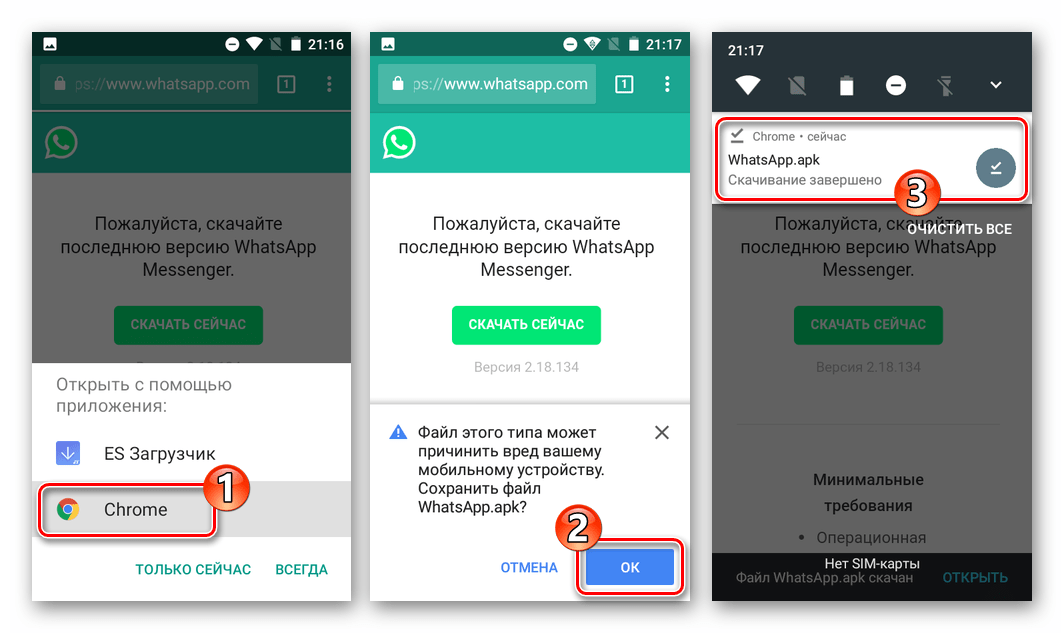
Ещё один актуальный вопрос: если изменить номер в Ватсапе переписка сохранится?
При смене номера телефона личные переписки сохраняются.
Для этого вставь новую симку, открой Whatsаpp > Меню > Настройки > Аккаунт > Изменить номер. Приложение попросит ввести старый и новый номера в верхнее и нижнее поля соответственно. Всё готово.
Известить друзей об изменении твоего контакта можно вручную, автоматически оповещение не отправляется. Изменения увидят только участники групповых чатов.
Если не тебе не приходят звонки, то кликай сюда.
Будут ли приходить сообщения при этом?
Друзья смогут продолжать вести с тобой существующий чат, но старый номер в их списке контактов Whatsаpp отображаться не будет.
Итак, сохраняется ли переписка в Whatsapp после удаления приложения, аккаунта, смены номера и переустановки?
Чтобы ты ни делал с приложением: отправлял в корзину или переустанавливал, сохранить переписки при грамотном подходе не сложно. А вот удалить их по истечении времени практически невозможно, разве что с помощью специалистов.
Сбои в работе мессенджера препятствуют отправке сообщений, мешают совершать звонки или пересылать видеоролики. Зная, как перезагрузить «Ватсап», или, как его иногда называют, «Вацап», можно обойтись без помощи сервисной мастерской.
Причины для перезагрузки приложения
Некоторые модели устаревших смартфонов не способны справиться с повышенной нагрузкой. В программах появляются баги, приложения дают сбои. Большинство проблем решается стандартной перезагрузкой.
«Ватсап» нуждается в перезапуске в следующих ситуациях:
- Зависание мессенджера.
Проявляется сложностями с переключением чатов, многократным дублированием звуковых оповещений и т.п. Неполадки устраняются после перезагрузки. - Затруднения с отправкой сообщений.
Если передаваемый текст не отметить галочкой, программа работает неправильно. Для ликвидации неисправностей ее нужно перезапустить.
Для ликвидации неисправностей ее нужно перезапустить. - Приложение подтормаживает.
Когда переключение чатов занимает слишком много времени, сообщения доставляются и передаются с большой задержкой, то «Ватсап» необходимо переустановить.
Комфортное общение обеспечивается бесперебойной работой мессенджера. Вероятные проблемы с функциональностью софта могут скрываться в неполадках телефона. Для диагностики неисправностей его нужно перезагрузить.
Перезапуск Whatsapp на Андроид
Владельцы аппаратов на базе Android могут перезапустить «Ватсап» при включенном устройстве. Под дисплеем смартфона расположена сенсорная клавиша, отмеченная тремя полосками. При нажатии на нее на экране появляются все загруженные приложения. Задача решается перетаскиванием окошка коммуникативной программы вверх или в сторону.
Порядок действий представлен следующими шагами:
- Открываются настройки смартфона.
- В разделе «Приложения» отмечается софт «Ватсап», на дисплей выводится описание программы.
- Нажатием клавиши с надписью «Остановить» активируется функция принудительной остановки.
- После подтверждения предыдущего действия мессенджер отключается.
Для повторной установки приложения нужно кликнуть на иконку. Загрузка начнется автоматически.
Перезапуск Ватсапа на Iphone
Пользователи «айфонов» выполняют переустановку Whatsapp бесплатно по упрощенному алгоритму. Для этого в телефоне предусмотрена клавиша «Домой». Она размещена в нижней части экрана.
После двукратного нажатия кнопки на дисплей выводится список приложений, установленных на смартфоне. Для удаления программы иконка переносится в верхнюю область.
Как переустановить «Ватсап» на этот же телефон
Для перезагрузки мессенджера на мобильных устройствах используются различные методики. Независимо от выбранного способа программисты советуют начинать процедуру с резервного дублирования данных. Для сохранения переписки выполняется копирование архива сообщений в разделе «Чаты», который находится в настройках софта.
Для сохранения переписки выполняется копирование архива сообщений в разделе «Чаты», который находится в настройках софта.
После этого удаляется используемая версия Whatsapp. Следующий шаг — установка обновленного приложения. Загруженный мессенджер обязательно надлежит протестировать на отсутствие вирусов и вредоносных ПО. Завершается загрузка работоспособной программы вводом СМС-кода, отправленного на номер пользователя.
На «айфоне»
Пошаговое руководство по переустановке «Ватсап» на телефонах IOS от компании Apple включает следующие действия:
- На подготовительном этапе дублируется сохраненная информация. Это делается, чтобы не утратить контактные данные и переписку. Скопированные сведения загружаются в память Iphone или на флешку.
- Следующий шаг — удержание в нажатом состоянии иконки мессенджера до появления крестика.
- Активируется опция удаления программы. При этом информация, содержащаяся в приложении, не сохраняется.
- Для завершения процедуры нужно нажать кнопку внизу экрана с надписью «Домой».
После этого можно установить на «айфон» обновленную версию бесплатного софта с App Store.
На Android
Пользователи Андроид переустанавливают «Ватсап» пошагово согласно такому алгоритму:
- Открывается страница Google Play Market. После этого потребуется в диспетчере приложений найти мессенджер, который планируется загрузить на смартфон.
- Нажатием соответствующей клавиши активируется функция установки.
- По завершении загрузки запускается программа и подтверждается согласие с условиями пользования.
- Вводится телефонный номер. Для авторизации на него отправляется СМС с проверочным кодом.
- Восстанавливается переписка. Если перед удалением не проводилось резервное копирование, потери информации не избежать. Сообщения в чатах не возобновляются.
В настройках меню открывается раздел «Имя профиля». В специальное окно вводятся необходимые данные.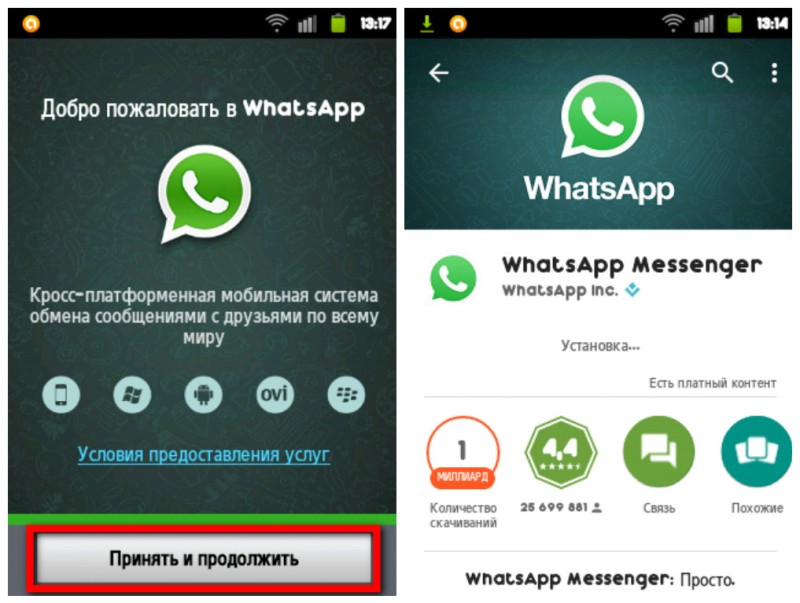 Для дополнительной идентификации можно добавить личное фото. В процессе общения контакты увидят изображение собеседника на аватарке.
Для дополнительной идентификации можно добавить личное фото. В процессе общения контакты увидят изображение собеседника на аватарке.
Переустановка «Ватсап» на другой телефон без изменения номера
Если при этом сохраняется прежний номер, переустановка проводится в такой последовательности:
- в настройках чатов выполняется резервное копирование информации, содержащейся в сообщениях на старом гаджете;
- на новом устройстве открывается официальный портал мессенджера, программа скачивается и устанавливается;
- после ввода телефонного номера подтверждается авторизация с помощью СМС-кода;
- инсталляция завершается восстановлением переписки.
При переустановке «Ватсапа» следует помнить, что сохраненные данные передаются исключительно между мобильными аппаратами с идентичной платформой. Скопировать файлы с «айфона» на Андроид или наоборот не получится.
Для эффективного восстановления сообщений потребуется достаточно большой объем памяти. Чтобы освободить недостающее пространство, можно удалить неиспользуемые программы.
Как переустановить Whatsapp на другой номер
Если пользователь меняет SIM-карту, данные аккаунта не сохраняются. Чтобы восстановить информацию персонального профиля, нужно в настройках мессенджера активировать опцию «Изменить номер». При этом перенос сведений из личной страницы приложения запускается автоматически. Остается лишь оповестить контакты о смене телефона.
Некоторые мобильные операторы продают старые СИМ-карты посторонним пользователям. Поэтому перед изменением рекомендуется удалить с предыдущего телефонного номера не только «Ватсап», но и все личные данные. Несложная операция обезопасит персональную информацию от посягательства злоумышленников.
После активации функции резервного копирования сохраненные файлы загружаются в виртуальное хранилище.
Если планируется одновременно сменить гаджет, перенос аккаунта возможен при соблюдении следующих условий:
- Память нового устройства не должна быть переполнена.
 Для подготовки необходимого свободного пространства удаляются неиспользуемые программы.
Для подготовки необходимого свободного пространства удаляются неиспользуемые программы. - Передача файлов допускается только между телефонами с одинаковыми операционными системами. Перенос данных на другую платформу невозможен.
Если пользователь меняет Android на iPhone или наоборот, информация личного профиля не сохраняется. Придется создавать другой аккаунт. Номера контактов предыдущей страницы можно переслать на почту.
Переустановка на компьютере
Для использования мессенджера на стационарном устройстве существует несколько способов инсталляции веб-версии на компьютер. Программисты советуют устанавливать «Ватсап» через эмулятор Android. Для этого нужно вначале загрузить программу, открывающую пользователям ПК доступ к работе с приложениями платформы. Большинство выбирает программный продукт компании BlueStacks, состоящей в партнерских отношениях с Google.
Далее «Ватсап» скачивается, и установочный файл форматируется в apk. После этого запускается эмулятор и через него выполняется установка мессенджера. Для привязки аккаунта нужно ввести телефонный номер, на который придет код, подтверждающий регистрацию.
Правильное подключение гарнитуры позволяет пользователям ПК использовать практически весь функционал приложения, установленного через эмулятор. Соединение смартфона с интернетом потребуется только для активации профиля.
Удаление WhatsApp
Чтобы удалить WhatsApp, перейдите в Настройки телефона > Приложения > WhatsApp > Удалить.
Установка WhatsApp
- Перейдите в магазин Play Store, затем выполните поиск по слову WhatsApp. Нажмите УСТАНОВИТЬ под WhatsApp Messenger.
- Откройте WhatsApp и перейдите к следующему экрану, предварительно приняв наши Условия предоставления услуг.

- Подтвердите свой номер телефона.
- Если будет найдена резервная копия истории ваших чатов и вы захотите её восстановить, выберите опцию Восстановить. Подробнее о восстановлении сообщений читайте здесь.
- Введите своё имя. Вы сможете изменить имя позже в WhatsApp, перейдя в Меню >Настройки, а затем нажав на своё имя профиля.
Возникли проблемы с установкой WhatsApp? Ознакомьтесь с данной статьёй.
Узнайте, как переустановить WhatsApp на iPhone | Windows Phone
Как переустановить WhatsApp на iPhone
Как установить WhatsApp 2 на iPhone (сентябрь 2017)
📱Как скачать и установить WhatsApp на Айфоне Установка вотсап на iPhone
Два WhatsApp на IPhone,как установить!
Три WhatsApp на IPhone,как установить!
Активируем WhatsApp на старых iPhone в 2017 году ios 6.1.3
Скачивания второй WhatsApp на ios 11
How To Install Whatsapp Messenger on iPod Touch and iPad
Как восстановить старую переписку WhatsApp
Как установить WhatsApp на iPad с iOS 9 и джейлбрейком
youtube.com/embed/8HoeMsXA7XE» frameborder=»0″ allowfullscreen=»»>
Install Whatsapp on iPhone 4 in August 2018
Также смотрите:
- Как изменить gmail на Айфоне
- Что значит открытый Айфон
- Что могут Apple Watch youtube
- Как резервную копию перенести на другой Айфон
- Как подключить почту рамблер на Айфон
- Как сделать прозрачную полоску в Айфоне
- Программа для обрезки музыки на Айфоне 4
- Зависает набор номера iPhone
- Куда исчезает память на iPhone 5S
- Как сбросить фотки с Айфона на комп через iTunes
- Что такое разлочка для Айфона
- Как скрыть программу на iPhone
- Как синхронизировать iPad с телевизором lg через WiFi
- Каких фирм бывают Айфоны
- Как найти Айфон через гугл аккаунт с компьютера
Главная »
Новое »
Как переустановить WhatsApp на iPhone
Как перенести Ватсап на другой телефон без потери контактов
Начало работы с новым смартфоном непременно начинается со скачивания всех необходимых и важных программ. Одна из таких – популярный мессенджер Whatsapp. Перенос Ватсапа на другой телефон не так прост, как может показаться, ведь требуется не просто установить приложение, но и перенести все чаты и контакты. Это гарантирует, что вы сможете общаться с близкими и коллегами, не потеряв нужную информацию. В статье приведены несколько пошаговых инструкций, как можно перенести ватсап на другой телефон и сохранить данные.
Перенос приложения с сохранением чатов
Чтобы процедура имела положительный результат, нужно, чтобы были выполнены несколько условий:
- Сделать резервную копию своих диалогов и сохраненных контактов.

- Внести изменения в настройки аккаунта: удалить старый номер телефона и внести новый.
Ватсап удобен тем, что самостоятельно создает копию всех данных. Периодичность вы устанавливаете сами: это может быть раз в неделю, месяц или год. Поэтому, в случае потери телефона, вы не останетесь без нужных контактов или информации. Но прежде чем переносить приложение на новый смартфон, надежнее сделать резервную копию самому. Как это делается:
- Откройте ватсап, зайдите в настройки (колесико в виде шестеренки в углу).
- Нажмите на строку Чаты.
- Найдите пункт Резервная копия чатов.
- Откроется окно, где будет кнопка для начала процесса резервного копирования. Нажмите ее.
Когда копия будет создана, можно переходить к процессу изменения телефонного номера. Это не обязательный шаг, он понадобится, только если со сменой смартфона вы меняете и мобильного оператора, приобретая новую сим-карту. Новую карту нужно установить в гаджет и активировать, так как на нее придет код доступа.
- Запустите приложение, откройте пункт «Настройки».
- Выберите пункт Аккаунт, затем Изменить номер.
- Откроется окно, где будет указан действующий номер телефона, его нужно подтвердить.
- Теперь введите новый номер телефона, подтвердите внесение изменений.
- На измененный номер придет код доступа, введите его в соответствующее поле в приложении.
Перенос чатов с помощью виртуального облачного хранилища
Чаще всего, хранение файлов происходит в памяти устройства или внешней карте памяти. Но есть еще один способ – поместить информацию в облачное хранилище. Оно представляет собой виртуальный диск, доступ к которому можно получить в любой момент. У такого метода есть неоспоримое преимущество – абсолютно не «забивается» память смартфона. Помните, что устройство обязательно должно иметь доступ к гугл-диску или айклауд. Как перенести контакты с облака:
- Откройте вотсап.
 Запустите Меню – Настройки.
Запустите Меню – Настройки. - Найдите строку с чатами, затем нажмите на резервное копирование.
- Запустится процесс сохранения данных, дождитесь его окончания.
Перенос данных с Айос на Андроид или наоборот
Все вышеперечисленные методы работают, если новый смартфон имеет ту же операционную систему, что и предыдущий. Если вы приобрели айфон после андроида, или наоборот, перенести данные так просто уже не получится. Для переноса придется воспользоваться сторонними программами. Одним из самых популярных и простых в использовании приложений является Switch от dr.Fone. вот пошаговая инструкция по переносу файлов с помощью этого софта:
- Скачайте программу на свой компьютер, запустите. В главном окне найдите строку Mobile Trans, нажмите и переключитесь.
- К компьютеру нужно подключить оба смартфона с помощью кабеля.
- После подключения, программе понадобится время для обнаружения и активации устройств. Измените источник, с которого нужно будет сделать перенос файлов, выбрав соответствующий девайс в настройках.
- Зайдите в меню и запустите пункт с данными приложения. В ответ выйдет запрос на получение прав пользователя, подтвердите его. Затем перейдите на строку перемещения.
- В процессе перемещения, подобные запросы на доступ к рут-правам будут выскакивать еще не раз. Каждый раз подтверждайте, нажимая ОК.
- Когда перенос будет окончен, программа сообщит об этом соответствующим уведомлением. Завершите успешный процесс нажатием клавиши ОК.
Как переместить диалоги с использованием резервных копий
Еще один способ переноса данных – использование копии с гугл-диска. Последнее обновление ватсап содержит функцию регулярного автономного копирования данных на google disk. Таким образом, если вы решите пользоваться новым смартфоном, резервные копии помогут не потерять нужных данных. Как перенести чаты с помощью резервной копии:
- Подсоедините смартфон к компьютеру с помощью кабеля.

- Откройте папку телефона на устройстве, найдите раздел whatsapp.
- Среди папок нужно найти содержащую резервные копии. Часто она имеет расширение .cryp. Скопируйте ее.
- Скачайте на новый смартфон ватсап, но не открывайте приложение. Соедините устройство с компьютером.
- Перенесите в папку с файлами ватсап скопированные резервные копии.
Теперь, когда вы запустите смартфон, выйдет уведомление о наличии резервной копии. Вам останется лишь согласиться с ее установкой.
Источник: https://whatsapp-help.com/
WhatsApp перестанет работать на тысячах iPhone и Android
, Текст: Эльяс Касми
Мессенджер WhatsApp перестанет работать на старых версиях iOS и Android, а также на всех смартфонах под управлением Windows Phone. Отказ от поддержки этих платформ состоится в ближайшие месяцы, и разработчики рекомендуют всем владельцам старых смартфонов обновить ПО на них или купить актуальные гаджеты. В начале 2019 г. аналогичная участь постигла пользователей телефонов Nokia Series 40 – WhatsApp прекратил поддержку этой платформы.
Бойкот устаревшим ОС
Мессенджер WhatsApp полностью прекратит поддержку ряда морально устаревших операционных систем, включая ранние версии iOS и Android. Для того чтобы иметь возможность полноценно пользоваться этим сервисом, владельцам гаджетов со старым ПО придется либо обновить прошивку на своих смартфонах, либо приобрести более современное устройство.
Первыми, как сказано на официальном сайте WhatsApp, под удар попадут все без исключения пользователи, продолжающие эксплуатировать смартфоны под управлением ОС Windows Phone. WhatsApp перестанет запускаться на этих устройствах 31 декабря 2019 г. по причине отсутствия поддержки ОС со стороны разработчика – компании Microsoft. Напомним, что Microsoft окончательно признала Windows Phone мертвой осенью 2017 г.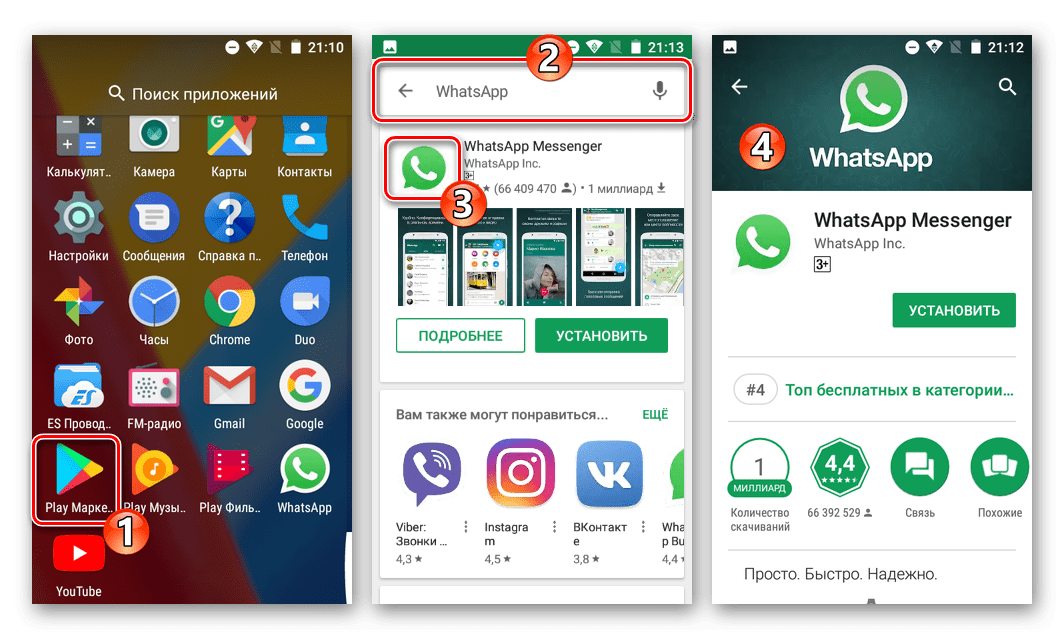 Между тем, на момент публикации материала WhatsApp все еще был доступен в магазине Microsoft Store, хотя в описании было сказано о скором его удалении.
Между тем, на момент публикации материала WhatsApp все еще был доступен в магазине Microsoft Store, хотя в описании было сказано о скором его удалении.
Старые смартфоны на iOS и Android скоро останутся без WhatsApp
1 февраля 2020 г. аналогичная участь постигнет iOS 8 и Android 2.3.7 Gingerbread – первую Apple выпустила в 2014 г., а вторая вышла в 2010 г. Прекращение поддержки в данном случае означает, что у пользователей больше не будет возможности создать новый аккаунт или повторно подтвердить существующие профили. Другими словами, в случае переустановки приложения или попытки активации нового аккаунта мессенджер перестанет работать.
Масштабы «бедствия»
По итогам II квартала 2019 г. WhatsApp был признан самым популярным мессенджером в мире (по данным statista.com). Его глобальная аудитория превысила 1,6 млрд пользователей против 1,3 млрд у Facebook Messenger и 1,11 млрд у китайского WeChat. При этом сам WhatsApp с февраля 2014 г. принадлежит Facebook, которая выкупила его за $19,3 млрд.
Отказ от поддержки нескольких операционных систем едва ли сделает WhatsApp менее популярным ввиду низкого спроса на устаревшие версии Android и iOS и тем более на мертвую Windows Phone. Доля последней на глобальном рынке мобильных ОС, объединенная с долей более современной Windows 10 Mobile (тоже мертва) не превышает 0,2%.
Доли рынка различных версий iOS
Среди модификаций iOS и Android сложилась схожая ситуация. В мире iOS, согласно подсчетам StatCounter на август 2019 г. первую строчку удерживает iOS 12.1 (доля 28,91%), а все без исключения версии этой системы от 10,2 и старше, сообща удерживают лишь 14,67%. Словом, пользователей iOS ниже версии 9.0 практически не осталось.
Распределение долей различных версий Android
Совсем старые версии Android пользуются еще меньшим спросом. Несмотря на то, что первое место по статистике StatCounter на август 2019 г. занимает вышедшая в 2015 г. Android 6 Marshmallow (17,85%), а Android 9 Pie 2018 г.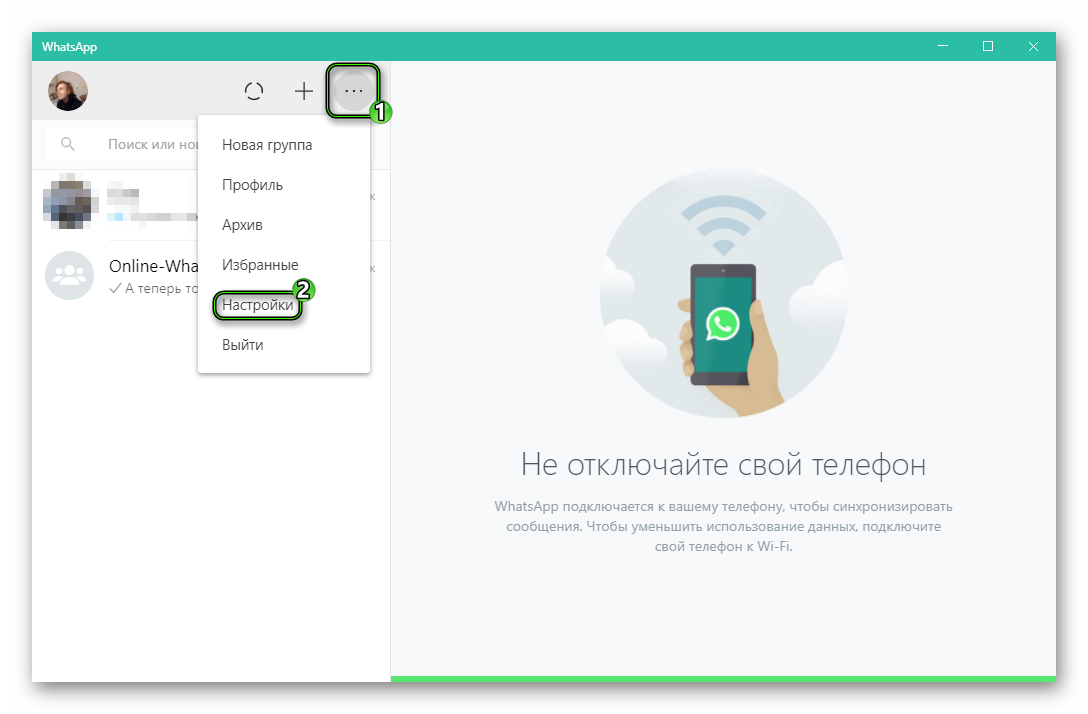 находится на седьмой позиции с результатом в 8,3%, доля Android 4.3 и более старших версий не превышает 2,49%.
находится на седьмой позиции с результатом в 8,3%, доля Android 4.3 и более старших версий не превышает 2,49%.
Nokia без WhatsApp
WhatsApp регулярно прекращает поддержку устаревших программных платформ по мере выхода более современных и более востребованных решений. Меньше года назад, 1 января 2019 г., перестал работать на всех без исключения сотовых телефонах Nokia, основанных на базе платформы Series 40. Некогда эти устройства пользовались повышенным спросом – к концу 2011 г., когда Android обновился до версии 4.0 Ice Cream Sandwich, а iOS доросла до версии 5, в мире было продано более 1,5 млрд таких мобильников.
Доли Nokia S40 и Windows Phone вместе не дотягивают и до 0,5%
В 2019 г. современные сотовые телефоны (не смартфоны) Nokia работают на базе новой платформы KaiOS. В WhatsApp есть ее поддержка, но версия KaiOS должна быть 2.5.1 или новее.
История WhatsApp
Самая первая версия WhatsApp была разработана в январе 2009 г., практически 11 лет назад. Изначально приложение разрабатывалось исключительно под iOS, несмотря на то, что Android на тот момент уже существовал – Google выпустила свою мобильную ОС в 2008 г. Поддержка Android была добавлена лишь в 2010 г. Через пять лет, зимой 2014 г., WhatsApp перешел под крыло Facebook.
DSaaS: почему анализ данных как услуга набирает обороты
Новое в СХД
WhatsApp появился раньше большинства наиболее востребованных в 2019 г. мессенджеров. Так, Viber запустили в декабре 2010 г., китайский WeChat вышел в январе 2011 г., SnapChat заработал в мае 2011 г., а релиз Facebook Messenger состоялся в августе 2011 г. Telegram, популярный и заблокированный в России, начал свою работу еще спустя пару лет, в августе 2013 г. И лишь QQ Messenger значительно старше WhatsApp – созданный в Китае, он работает с февраля 1999 г.
Как сделать резервную копию WhatsApp и восстановить сообщения с помощью Google Диска
Автор admin На чтение 4 мин.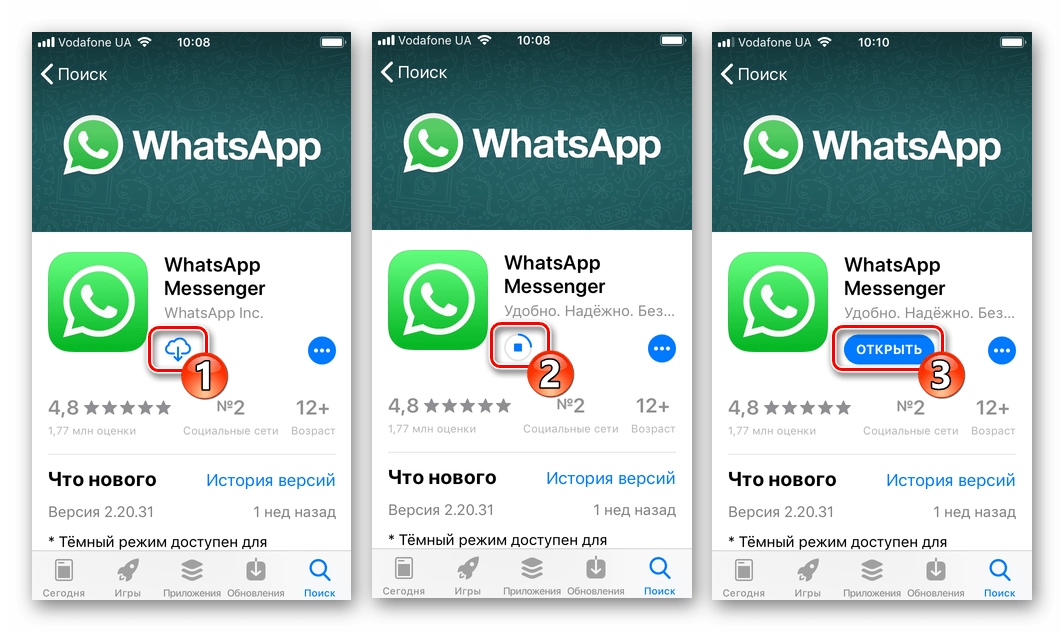 Просмотров 5.6k. Опубликовано
Просмотров 5.6k. Опубликовано
Может быть, вам нравится использовать WhatsApp для работы, потому что он бесплатный и простой в использовании. Возможно, это просто удобный способ поддерживать связь с друзьями. В любом случае, у вас наверняка есть несколько довольно важных сообщений и средств массовой информации, и было бы обидно, если бы все это внезапно исчезло. Вот почему это отличная идея для резервного копирования сообщений, фотографий и видео. Вот как это сделать!
Как создать резервную копию между Android и iPhone
Если вы планируете перейти с Android на iPhone и хотите перенести ваши WhatsApp сообщения, вам не повезло.
Когда вы делаете резервную копию WhatsApp на телефоне Android, вы делаете резервную копию на Google Диск. Приложение Android WhatsApp использует Google Диск для резервного копирования и восстановления. Приложение iOS использует iCloud, чтобы сделать и то, и другое.
Даже если у вас есть приложение iOS Google Drive, вы все равно не сможете восстановить файлы Android WhatsApp таким образом. iOS WhatsApp будет взаимодействовать только с iCloud. Тем не менее, есть приложения сторонних производителей, которые вы могли бы использовать.
Как создать резервную копию чатов WhatsApp на Google Диск
К счастью, WhatsApp автоматически выполняет резервное копирование и сохраняет ваши сообщения в память телефона ежедневно. Однако в зависимости от настроек можно также создавать резервные копии чатов на Google Drive. Таким образом, на случай, если вам придется удалить WhatsApp с телефона, ваши сообщения будут в безопасности. Просто не забудьте сделать резервную копию, прежде чем удалять приложение.
Google Drive — это отличный способ создать резервную копию всех ваших сообщений WhatsApp. Вы можете поменять телефон с Android на Android, и вы сможете сохранять свои сообщения и мультимедиа, где бы вы ни были. Это также небольшая дополнительная страховка на случай, если WhatsApp решит в один прекрасный день дать сбой, и в конечном итоге вам придется деинсталлировать и переустановить его.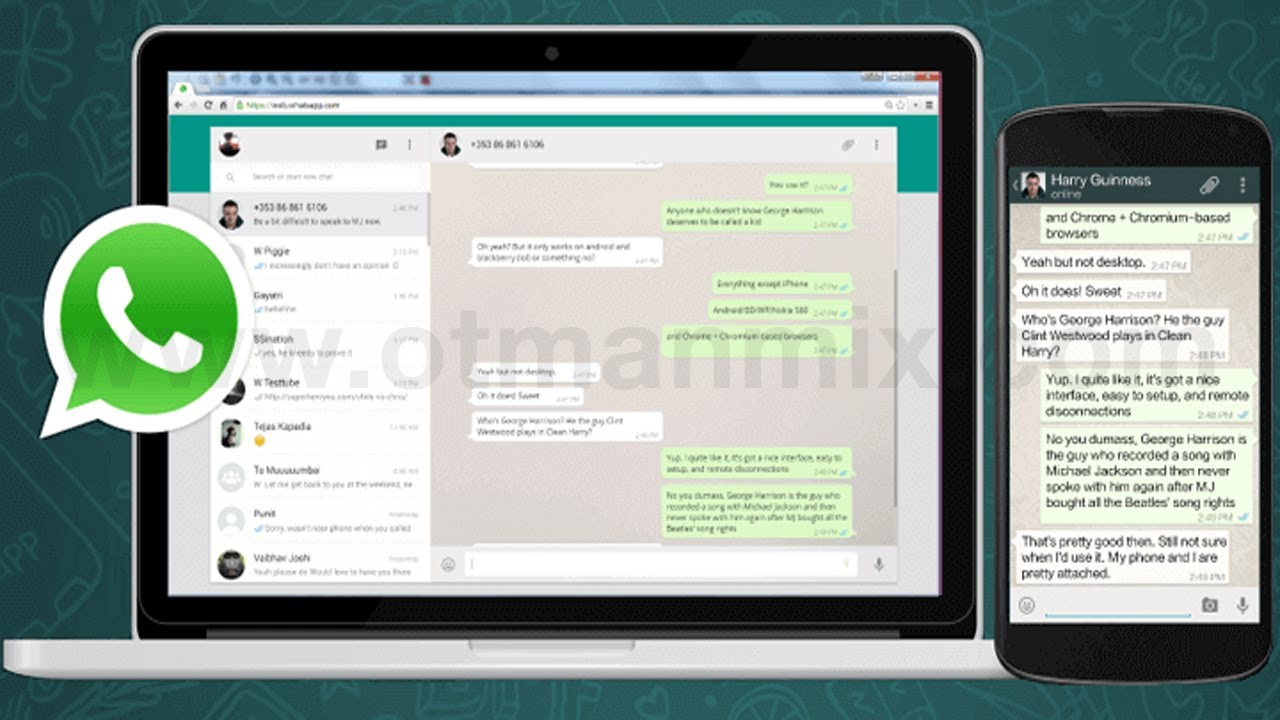 Вот как выполнять резервное копирование с помощью Google Drive:
Вот как выполнять резервное копирование с помощью Google Drive:
- Откройте WhatsApp с главного экрана телефона.
- Нажмите на значок меню в правом верхнем углу экрана. Три вертикальных точки.
- Нажмите кнопку Настройки.
- Нажмите Чат.
- Нажмите на резервную копию чатов.
- Выберите Резервное копирование на Google Диск, чтобы выбрать частоту, с которой вы хотите создавать резервные копии ваших чатов (в данном примере мы выбираем Ежедневно).
- Нажмите на аккаунт Google, для которого необходимо выполнить резервное копирование.
- Нажмите «Разрешить».
- Нажмите на «Включить видео», если вы хотите создать резервную копию видео.
- Нажмите пункт Резервное копирование, чтобы начать первое резервное копирование.
Теперь, когда все скопировано, вы сможете восстанавливать ваши чаты при каждом переустановке WhatsApp, независимо от того, какое устройство вы используете. Обратите внимание, что при каждом резервном копировании на Google Drive WhatsApp также выполняет резервное копирование во внутреннюю память телефона, а значит, это займет часть свободного места. Если у вас есть предустановленное приложение для управления файлами или такое, как ES File Explorer, вы сможете войти и освободить место, если понадобится.
Возможно, было бы разумно подключить телефон при резервном копировании, так как первое резервное копирование может занять некоторое время, в зависимости от размера ваших чатов. Прекрасно то, что каждая резервная копия, которую вы выполняете после первой, является инкрементальной, что означает, что она будет добавляться к текущей резервной копии, вместо того, чтобы стирать все и начинать все заново или добавлять целую резервную копию поверх старой, что займет меньше места.
Как восстановить чаты WhatsApp из резервной копии Google Диска
Всё скопировано. Отлично! Вы поменяли телефоны или переустановили WhatsApp. Не так всё замечательно. Как вы теперь вернете все свои чаты обратно? Вот как!
- Запуск WhatsApp с главного экрана.

- Нажмите кнопку Согласен и продолжайте.
- Введите номер телефона для проверки.
- Нажмите пункт Далее.
- Нажмите пункт ОК.
- Нажмите кнопку Продолжить.
- Нажмите пункт Восстановить
- Введите ваше имя.
- Нажмите «Далее«.
Теперь вы можете получить доступ к чатам WhatsApp на любом телефоне Android, на котором установлен WhatsApp. Все, что вам нужно сделать, это войти в систему. Итак, если вы хотите переместить ваши данные WhatsApp с одного телефона на другой, следуйте вышеприведенным инструкциям.
Как удалить и переустановить WhatsApp на iPhone
Ниже вы найдете инструкции по удалению и переустановке WhatsApp на iPhone на тот случай, если вы столкнетесь с необходимостью переустановить WhatsApp на своем iPhone, чтобы исправить проблемы со службой обмена сообщениями или по любой другой причине. .
Резервное копирование сообщений WhatsApp на iPhone
Перед удалением WhatsApp с iPhone действительно важно сделать резервную копию сообщений WhatsApp на iCloud Drive, выполнив следующие действия.
1. Откройте WhatsApp на своем iPhone.
2. Как только вы войдете в WhatsApp, нажмите на опцию «Настройки» в нижнем меню (см. Изображение ниже)
3. На экране настроек WhatsApp нажмите «Чаты».
4. На экране чатов нажмите на опцию Резервное копирование чата.
5. На экране резервного копирования чата нажмите на параметр «Создать резервную копию сейчас», чтобы начать процесс резервного копирования сообщений WhatsApp и прикрепленных фотографий в iCloud Drive.
Примечание: Возможность резервного копирования видео WhatsApp по умолчанию отключена на iPhone, так как видео могут занимать много места в вашей учетной записи iCloud.
Вы можете включить опцию «Включить видео», если вы хотите сделать резервную копию видео WhatsApp, прикрепленных к вашим сообщениям, и у вас достаточно места для хранения в вашей учетной записи iCloud Drive.
Полезный совет: Перед созданием резервной копии вы также можете убедиться, что процесс резервного копирования происходит через сеть Wi-Fi и не использует ваши дорогие сотовые данные.
- Нажмите «Настройки»> «iCloud»> «iCloud Drive». и установите для параметра Use Cellular Data значение OFF (см. изображение ниже).
Удалить WhatsApp с iPhone
После создания резервной копии сообщений и фотографий WhatsApp на iCloud Drive выполните следующие действия, чтобы удалить WhatsApp со своего iPhone.
1. Нажмите и удерживайте значок WhatsApp на главном экране вашего iPhone, пока значок WhatsApp и все другие значки не начнут покачиваться, а рядом с углом значков приложений не появится значок X.
2. Затем нажмите значок X в углу значка WhatsApp
3. Вы увидите всплывающее окно, нажмите «Удалить», чтобы удалить WhatsApp и все его данные с вашего iPhone.
Перезагрузите WhatsApp на iPhone
Выполните следующие действия, чтобы загрузить и переустановить последнюю версию WhatsApp на свой iPhone.
1. Откройте App Store на своем iPhone
2. Как только вы войдете в App Store, нажмите значок «Поиск» в нижнем меню.
3. Найдите WhatsApp в App Store, набрав «WhatsApp» в строке поиска, и загрузите WhatsApp на свой iPhone.
Примечание: Вам может быть предложено войти в свою учетную запись iTunes, введя свой Apple ID и пароль.
4. Разрешите загрузку WhatsApp на ваш iPhone.
Переустановите WhatsApp на iPhone
Выполните следующие действия, чтобы переустановить WhatsApp на iPhone.
1. Откройте WhatsApp на своем iPhone.
2. На следующих двух экранах WhatsApp запросит разрешение на доступ к вашим контактам и предоставит вам уведомления. Нажмите на «Принять» на обоих экранах.
3. Затем нажмите «Принять и продолжить» на экране условий и положений WhatsApp
4. На следующем экране выберите свою страну, введите свой номер телефона и нажмите «Готово» в правом верхнем углу экрана (см. Изображение ниже).
5. На следующем экране вы увидите параметр «Восстановить с iCloud Drive», на этом экране нажмите «Восстановить историю чата»
6. Дождитесь завершения процесса восстановления.
Связанные
- Как удалить сообщения WhatsApp на iPhone
- Как покинуть группу WhatsApp без уведомления
Как восстановить резервную копию WhatsApp без удаления?
У вас есть важные официальные чаты в WhatsApp, но вы собираетесь сменить телефон и ищете WhatsApp Backup?
Что ж, обратите внимание на то, что восстановление WhatsApp Backup без удаления кажется сложным и невозможным для реализации.Сам WhatsApp предоставил некоторые рекомендации по рассматриваемой теме в разделе часто задаваемых вопросов. Поэтому сначала мы должны обсудить, что говорит WhatsApp, а затем поговорить об эффективной альтернативе, позволяющей выполнять всю задачу очень быстро, не читая таких длинных руководств и не выполняя длинный список шагов.
Мы попытались создать рекомендации по восстановлению резервной копии WhatsApp без удаления на Android и iPhone, которые довольно легко понять в приведенных ниже разделах.
Часть 1. Могу ли я восстановить резервную копию WhatsApp без удаления?
Нет никаких шансов помочь вам в восстановлении резервной копии WhatsApp после ее удаления. Это потому, что шаг противоречит производительности системы, и поэтому вы даже не можете думать о его реализации в реальности.
Это потому, что шаг противоречит производительности системы, и поэтому вы даже не можете думать о его реализации в реальности.
Однако вы можете выполнить несколько простых шагов по восстановлению истории чата в WhatsApp Android и WhatsApp iPhone.
Восстановить резервную копию WhatsApp в Android
Руководство WhatsApp предлагает почти два способа восстановления данных и «истории чата» на новом телефоне. Эти два способа — локальное резервное копирование и Google Диск.
Используйте Google Drive Backup для восстановления WhatsApp Backup Android.
Для его успешной реализации вы должны использовать ту же учетную запись Google и номер телефона, которые вы использовали ранее для создания резервной копии.
Шаг 1. Переустановите WhatsApp .
После удаления WhatsApp просто переустановите его на новом устройстве с той же официальной платформы.
Шаг 2: Подтвердите подробности
После переустановки вам необходимо открыть WhatsApp и проверить такие данные, как контактный номер и т. Д.
Шаг 3. Начните восстановление
Автоматически в главном окне экрана откроется окно, в котором вам нужно будет нажать кнопку «Восстановить». Затем он начнет восстанавливать чаты и мультимедиа с Google Диска.
Шаг 4: перейти к следующему
Процесс восстановления займет у вас несколько минут. После этого вам нужно нажать кнопку Далее.После завершения инициализации чаты будут отображаться по телефону.
Шаг 5: Начало восстановления
После того, как вышеуказанные шаги будут выполнены, WhatsApp автоматически начнет восстанавливать резервную копию с Google Диска. Все медиафайлы также будут восстановлены после резервного копирования истории чата.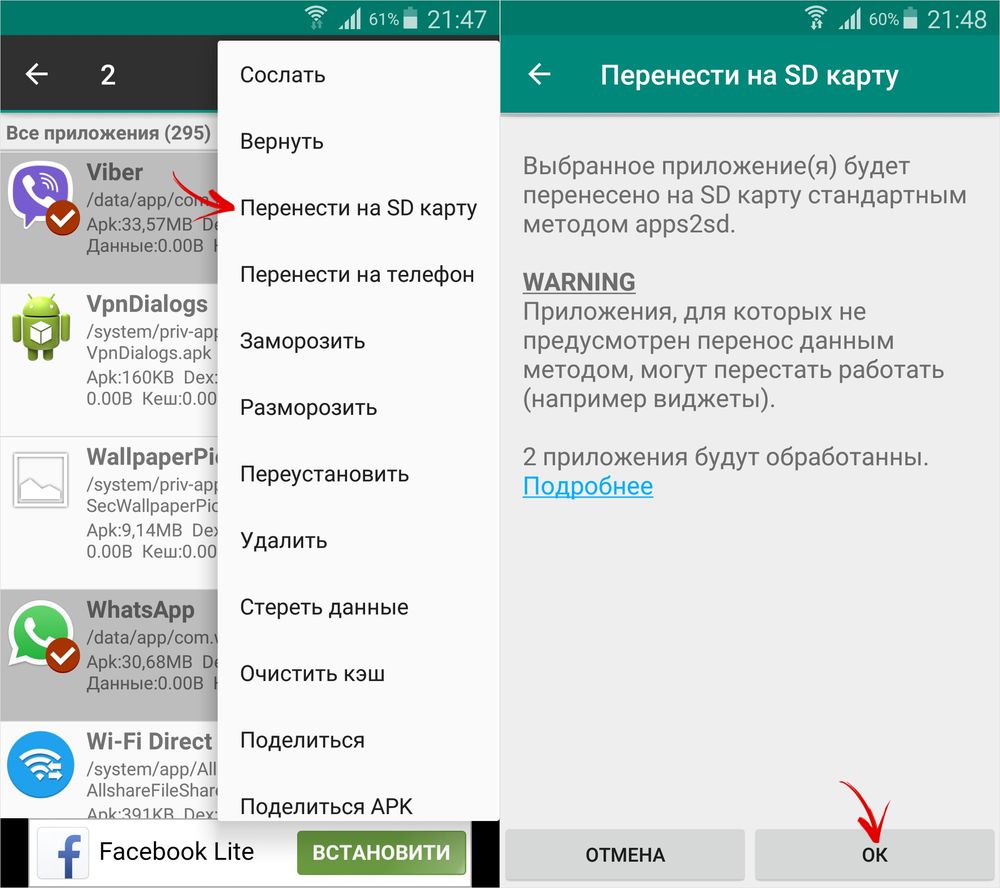
Примечание. Если у вас не было предыдущих установок с Google Диска, все ваши резервные копии будут автоматически восстановлены WhatsApp через локальное резервное копирование.
Используйте локальное резервное копирование для восстановления WhatsApp Backup Android
Чтобы использовать средство локального резервного копирования для восстановления, вам необходимо перенести файлы мультимедиа на новое устройство через файловый проводник, компьютер или SD-карту. Просто имейте в виду следующие моменты.
После того, как вы поддержали локальную резервную копию WhatsApp, очень легко восстановить медиафайлы и историю чата, как показано ниже.
Шаг 1. Запустите приложение File Manager
Сделайте резервную копию WhatsApp в локальном хранилище и получите доступ к ней, установив на свое устройство любое приложение File Manager или File Explorer.
Шаг 2. Просмотрите память устройства
Перейдите в хранилище вашего устройства и нажмите WhatsApp. Затем перейдите в Базы данных или SD-карта> WhatsApp> Базы данных. Это место, где была сохранена ваша резервная копия.
Шаг 3. Переименуйте файл резервной копии
Теперь вы должны переименовать этот файл резервной копии для облегчения доступа. Что ж, это необязательно. Если вы выберете это, вы можете перейти в msgstore.db.crypt12 из msgstore-YYYY-MM-DD.1.db.crypt12. Не меняйте его добавочный номер крипты.
Шаг 4. Переустановите WhatsApp .
Если у вас уже установлен WhatsApp, просто удалите и переустановите его через Google Play Store.
Шаг 5: Начать восстановление
После того, как вы закончите переустановку WhatsApp, просто подтвердите свои контактные данные, как это было в процессе резервного копирования на Google Диск.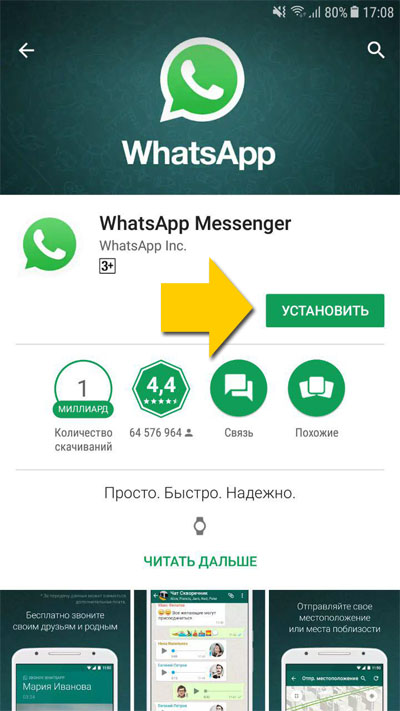 Приложению потребуется всего несколько секунд, чтобы определить, доступны ли существующие резервные копии. Нажмите кнопку «Восстановить» и подождите некоторое время, чтобы восстановить все данные, полученные из сохраненных файлов.
Приложению потребуется всего несколько секунд, чтобы определить, доступны ли существующие резервные копии. Нажмите кнопку «Восстановить» и подождите некоторое время, чтобы восстановить все данные, полученные из сохраненных файлов.
Надеюсь, вы получили наши слова о том, как восстановить WhatsApp Backup, не удаляя Android и его невозможное приложение.
Используйте iCloud Backup для восстановления WhatsApp Backup iPhone
Чтобы использовать его, вы должны сначала знать следующие моменты.
- • Прежде всего, вы должны увидеть, что резервная копия iCloud уже существует, перейдя в WhatsApp> Настройки> Чат> Резервное копирование чата.
- • Проверьте работоспособность последней резервной копии. Затем удалите и переустановите WhatsApp из App Store.
- • Просто следуйте инструкциям на экране после подтверждения контактного номера. Таким образом вы можете восстановить историю чата.
Примечание. Прежде чем восстанавливать историю чата через iCloud, выполните следующие действия.
- • Прежде всего, войдите в систему с Apple ID, войдите в iCloud и включите iCloud Drive.
- • Тогда на вашем iPhone и в iCloud должно быть достаточно места. Его размер должен быть почти в 2,05 раза больше, чем в учетной записи iCloud, чем фактический размер резервного хранилища.
- • Вы должны использовать один и тот же номер телефона как для восстановления, так и для резервного копирования, потому что вы не можете использовать другую учетную запись WhatsApp.
Итак, это все о том, как восстановить WhatsApp Backup без удаления iPhone и его непрактичный сценарий.
Часть 2: Восстановление резервной копии WhatsApp без удаления с помощью MobileTrans — WhatsApp Transfer
Мы уже упоминали об эффективной альтернативе с простыми шагами. Этот альтернативный метод, конечно же, MobileTrans — WhatsApp Transfer. Просто пройдите следующие этапы.
Шаг 1. Запустите MobileTrans — WhatsApp Transfer
Загрузите MobileTrans — WhatsApp Transfer. Затем перейдите на вкладку WhatsApp и выберите Резервное копирование сообщений WhatsApp.
I) Создайте резервную копию на компьютере, когда вам понадобится резервная копия
Шаг 2: Подключите Android / iPhone к компьютеру
Подключите свой телефон Android или iPhone к компьютеру, а затем выберите Резервное копирование сообщений WhatsApp. Он загрузит все вложения и сообщения WhatsApp перед резервным копированием.
II) Выберите резервную копию для восстановления на телефон
Шаг 3. Запустите резервное копирование
Если вы используете iPhone, нет необходимости выполнять какие-либо действия, подобные следующим инструкциям.В значительной степени процесс будет продолжаться автоматически. Тем не менее, вы должны нажать кнопку «Пуск» для телефонов Android. Затем вы можете увидеть всплывающие окна в качестве последующего процесса.
Если вы видите следующее окно, вы можете легко создать резервную копию сообщений WhatsApp в локальном хранилище телефона Android.
Перейдите на свое устройство Android, войдите в WhatsApp и восстановите его данные из внутренней памяти, как показано ниже.
Шаг 4: Завершите резервное копирование
Не отключайте устройство от компьютера и дождитесь завершения резервного копирования.Окно, приведенное ниже, отобразится после того, как резервная копия будет заполнена.
Шаг 5. Восстановите сообщения WhatsApp .
На вкладке WhatsApp нажмите кнопку «Восстановить на устройство», как показано ниже. Подключите свой iPhone или телефон Android к компьютеру, и он по умолчанию покажет резервную копию, созданную с помощью функции резервного копирования сообщений WhatsApp от MobileTrans.
Вывод
Таким образом, теперь, когда наше обсуждение способов восстановления WhatsApp Backup закончено, мы хотели бы сделать определенный вывод.Так что не беспокойтесь, если у вас есть неудачный ответ о том, как восстановить резервную копию WhatsApp без удаления. Вместо этого выберите эффективные варианты, как указано выше. Все они окажутся очень полезными в реальном сценарии. Кроме того, рассмотрите возможность использования MobileTrans — WhatsApp Transfer в качестве надежного и эффективного метода для этой цели.
Как восстановить удаленные сообщения WhatsApp на устройствах Android и iOS — Новости технологий, Firstpost
tech3 News Staff 06 января 2020 13:57:44 IST
В прошлом году WhatsApp представил множество функций в приложении, включая «Удалить для всех», который позволяет удалить сообщение после того, как оно было отправлено, чтобы получатель также не мог его увидеть.Но часто случается, что вы случайно удаляете важное сообщение. Сегодня мы собираемся дать вам решение этой проблемы. Вот два способа отозвать удаленные сообщения как на телефонах Android, так и на iOS.
Вот как восстановить удаленные сообщения WhatsApp
Метод 1:
Если вы регулярно сохраняете резервные копии чатов WhatsApp на Google Диске или iCloud, выполните следующие действия:
Шаг 1: Удалите приложение
Шаг 2: Переустановите приложение на том же устройстве с тем же номером телефона
Шаг 3: При появлении запроса нажмите «Восстановить» старые чаты, нажмите на него и дождитесь восстановления данных
И вуаля! Вы получите обратно удаленные сообщения WhatsApp .
(Также читайте: Как сделать резервную копию и восстановить чаты WhatsApp на устройствах Android)
Репрезентативное изображение.
Метод 2:
Если вы не храните резервную копию чатов WhatsApp , следуйте этому руководству. Обратите внимание, что этот метод работает только с Android.
Шаг 1: Перейдите в Настройки телефона> Диспетчер файлов> WhatsApp > База данных
Шаг 2: Переименуйте файл msgstore.db.crypt12 в msgstore_BACKUP.db.crypt12 «
Шаг 3: Теперь вы увидите файлы с именем «msgstore-YYYY-MM-DD.1.db.crypt12», выберите самый последний и переименуйте его в «msgstore.db.crypt12»
Шаг 4: Откройте Google Диск и нажмите на меню (три вертикальные линии в верхнем левом углу)
Шаг 5: Нажмите «Резервные копии» и удалите резервную копию WhatsApp
Шаг 6: Теперь удалите WhatsApp на свой телефон и переустановите его с той же учетной записью
Шаг 7: При появлении запроса выберите «msgstore.db.crypt12 «> Восстановите и дождитесь завершения резервного копирования
Как переустановить WhatsApp на Android или iPhone
Как переустановить WhatsApp? Эта манипуляция иногда является единственно правильным решением проблем, возникших с популярным мессенджером, который начал работать с ошибками. Переустановка программы позволяет избавиться от лагов, если их причина не в смартфоне или качестве интернет-соединения.
Как переустановить WhatsApp на телефоне
Чтобы переустановить WhatsApp, сначала удалите его со своего устройства.Проще всего это сделать через диспетчер приложений или маркет вашей платформы, но для устранения следов работы программы рекомендуется использовать специальную утилиту.
Перед тем, как удалить WhatsApp, позаботьтесь о сохранении данных. При запуске программа предлагает сделать резервную копию данных, если вы однажды согласились с этим и выбрали расписание, то волноваться не о чем. Теоретически все сообщения и медиафайлы должны храниться в вашем облаке.
В противном случае резервное копирование необходимо активировать самостоятельно.Войдите в настройки чата и выберите «Резервное копирование чатов». После этого остается дождаться уведомления об успешном сохранении данных и приступить к удалению программы.
на андроид
После удаления Whatsapp снова скачайте мессенджер. Зайдите в Playmarket, в поиске введите название программы и нажмите «Установить». После загрузки WhatsApp на устройство на андроиде остается запустить программу и ввести необходимые данные:
- номер телефона, на базе которого будет работать мессенджер;
- , который приходит в сообщении на смартфоне;
- имя, которое будет отображаться в ваших контактах;
- фото профиля, которое будет использоваться в качестве аватара в чатах.
Код активации
После этого вы можете использовать программу для общения с пользователями, но без лагов, которые вынуждали переустанавливать приложение. Как видите, инструкция по переустановке WhatsApp на Android довольно проста ..
на iphone
Процедура переустановки WhatsApp на iPhone в принципе ничем не отличается от аналогичных манипуляций с программой на Android. Зайдите в магазин платформы, найдите там приложение и загрузите его на свой смартфон.После этого вам останется только дождаться загрузки и запустить мессенджер, введя необходимые данные (телефон, имя и т. Д.).
Как переустановить WhatsApp на другой телефон с сохранением данных
Если вы сделали резервную копию чатов перед удалением программы с телефона, то сообщения, медиафайлы и фотографии, которые были в переписке, будут автоматически перенесены во вновь установленный мессенджер. Но это произойдет только в том случае, если старый и новый смартфоны принадлежат одной платформе, поскольку данные хранятся в облачном хранилище личного кабинета.
Переустановка на комп
Если используется веб-версия WhatsApp, то переустановка не требуется, так как мессенджер на компьютере, по сути, не сохраняется. Чтобы общаться через ПК, мы просто заходим на https://web.whatsapp.com/ и сканируем QR-код мобильного телефона через приложение. Фактическая установка на компьютер не происходит, поэтому переустанавливать нечего.
Если вы хотите удалить следы на сайте после использования веб-версии, щелкните значок в виде трех точек рядом с фотографией профиля над списком чата и нажмите «выйти».«Чтобы полностью очистить историю, просто очистите файлы cookie браузера.
[ответ!] Если я удалю и снова установлю WhatsApp, потеряю ли я свои сообщения?
«Если я удалю и переустановлю WhatsApp, я потеряю свои сообщения?»
Многие пользователи задают этот вопрос. Но объяснение непростое. Если вы используете Android, WhatsApp делает локальные резервные копии. Итак, если вы удалите приложение, а затем сразу же установите его снова, вы увидите старые сообщения.
Но на iPhone этого не произойдет.Поэтому рекомендуется создать резервную копию, если вы решили удалить приложение со своего iPhone.
Часть 1: Что означает удаление WhatsApp?
«Что происходит с сообщениями при удалении WhatsApp?» «Получу ли я сообщения, если переустановлю WhatsApp?»
Удаление WhatsApp означает, что вы просто удалили приложение со своего мобильного телефона. Но вы не удалили свою учетную запись WhatsApp.
Если вы удалите WhatsApp со своего мобильного телефона, люди по-прежнему смогут отправлять вам сообщения.После повторной установки приложения вы сможете читать эти сообщения и получать уведомления о пропущенных вызовах. Но если вы удалите свою учетную запись, никто не сможет отправлять вам сообщения.
Часть 2: Для iOS переустановка WhatsApp приведет к потере моих сообщений?
Если вы являетесь пользователем iPhone, данные WhatsApp не будут храниться на серверах. Итак, перед удалением WhatsApp вам необходимо сделать резервную копию.
2.1 Перед повторной установкой WhatsApp проверьте наличие резервной копии
Итак, перед удалением WhatsApp необходимо проверить, есть ли резервная копия.Если нет, вы должны сделать это.
После создания резервной копии данных WhatsApp вы можете удалить приложение со своего iPhone.
Это подтвердит вашу команду и успешно создаст для вас резервную копию WhatsApp.
2.2 Переустановка WhatsApp и восстановление из резервной копии iCloud
После удаления WhatsApp с iPhone его необходимо установить заново. После этого выполните следующие действия для восстановления из iCloud.
«Если я удалю и переустановлю WhatsApp, потеряю ли я свои сообщения на iPhone?» Итак, отвечая на ваш вопрос; вы потеряете сообщения, если заранее не сделаете резервную копию.
, часть 3: для Android: переустановка WhatsApp приведет к потере моих сообщений?
«Как переустановить WhatsApp без потери сообщений?» Если вы являетесь пользователем Android, то вы должны знать, что чаты WhatsApp автоматически резервируются и сохраняются на вашем мобильном телефоне ежедневно.
Но вы должны помнить, что эта резервная копия остается на вашем мобильном телефоне в течение ограниченного времени. Итак, если вы переустанавливаете WhatsApp, необходимо сделать резервную копию.
3.1 Как сделать резервную копию перед повторной установкой WhatsApp
Теперь вы можете легко сделать резервную копию данных WhatsApp на Google Диске.Это простой и лучший вариант для пользователей Android.
Теперь просто подождите, и все данные WhatsApp будут скопированы на Google Диск. После резервного копирования данных WhatsApp вы можете удалить приложение со своего мобильного телефона.
3.2 Переустановка WhatsApp и восстановление из локальной резервной копии или с Google Диска
Как я могу получить сообщения WhatsApp после переустановки? Пришло время снова установить WhatsApp. А после переустановки необходимо восстановить резервную копию, сделанную на Google Диске.
А теперь подождите, пока ваш WhatsApp восстановится. После этого нажмите «Далее», и отобразятся все восстановленные данные.
Дополнительный совет: как восстановить удаленные сообщения WhatsApp с Android / iPhone
Как мы уже говорили вам ранее, важно делать резервную копию данных WhatsApp, если это важно для вас. В противном случае вы их потеряете.
Но если вы уже потеряли данные WhatsApp и пытаетесь их вернуть. У нас есть для вас рекомендация. Доступно лишь несколько компетентных программ для восстановления данных, которые также могут восстанавливать данные WhatsApp.Итак, мы проверили несколько из них и пришли к выводу, что UltData от Tenorshare имеет лучшую скорость восстановления. Это также самый гибкий вариант, который работает как на платформах Android, так и на iOS.
Для iPhone: Tenorshare UltData
Если вы используете iPhone, вы должны использовать Tenorshare UltData для успешного восстановления потерянных или удаленных данных WhatsApp. UltData — известный и отличный инструмент для восстановления данных. Он прост в использовании и имеет множество функций.
- Используя UltData, вы сможете восстанавливать данные прямо с устройств iOS.
- Вы также можете восстановить файлы из файла резервной копии iTunes.
- Он поддерживает более 35 различных типов файлов.
- Он совместим с последней версией iOS и всеми старыми версиями.
- Новый iPhone SE также поддерживается, включая все старые iPhone и iPad.
для Android: Tenorshare UltData для Android
Если вы являетесь пользователем Android, то для успешного восстановления данных вам необходимо использовать Tenorshare UltData для Android.Как и оригинальная UltData, версия для Android также является полезной и очень эффективной программой для восстановления данных. Он прост в использовании и не требует рутирования устройства для установки.
- UltData для Android имеет самую высокую скорость восстановления данных в отрасли
- Легко использовать
- Он может восстанавливать удаленные сообщения WhatsApp, фотографии на более чем 6000 различных мобильных устройствах Android.
- Вы можете предварительно просмотреть данные перед восстановлением.
- Поддерживает большинство устройств Android, включая Samsung, Oppo, Moto и другие.
Заключение
Поэтому, если вы хотите удалить, а затем переустановить WhatsApp на своем смартфоне, лучше всего сделать резервную копию перед удалением приложения.
Часто задаваемые вопросы об удалении WhatsApp
1. Как переустановить WhatsApp без потери сообщений?
Создайте резервную копию перед удалением WhatsApp со своего мобильного телефона. После переустановки выполните восстановление из этой резервной копии.
2. Что происходит с сообщениями при удалении WhatsApp?
Если вы удалите WhatsApp, люди по-прежнему смогут отправлять вам сообщения.Вы сможете прочитать их, когда снова установите приложение.
3. Как я могу получить сообщения WhatsApp после переустановки?
Если у вас есть резервная копия, вы получите возможность восстановить сообщения после переустановки WhatsApp.
4. Получу ли я сообщения, если переустановлю WhatsApp?
Да, вы будете получать сообщения, если переустановите WhatsApp.
перестанет работать на некоторых смартфонах с 1 января: Как установить WhatsApp на новое устройство
WhatsApp стал очень мощным средством коммуникации.В настоящее время люди используют его не только для личного общения, но и для бизнеса по-разному. Однако, согласно недавнему объявлению, WhatsApp прекращает поддержку некоторых старых устройств. Если отчетам можно доверять, WhatsApp не будет работать на устройствах, на которых не установлены операционные системы iOS 9 или Android 4.0.3.
Таким образом, миллионы пользователей смартфонов, которые в настоящее время используют приложение для обмена сообщениями, не смогут получить доступ к WhatsApp с 1 января 2021 года и далее. Согласно приложению, некоторые пользователи старых устройств смогут получить доступ к WhatsApp, обновив программное обеспечение до последней версии.Но для некоторых устройств WhatsApp станет навсегда недоступным с 1 января 2021 года.
Так что теперь это могут сделать те, у кого есть возможность обновить свои телефоны до последней версии программного обеспечения. Но для тех, у кого есть такие телефоны, которые больше не совместимы с WhatsApp, они должны создать резервную копию чатов до 1 января 2021 года. Чаты в WhatsApp можно сохранить, перейдя в опцию «Резервное копирование чата» в разделе «Чаты» в настройках.
Помимо резервного копирования чатов, тот, у кого нет возможности обновить свое программное обеспечение, должен будет получить новый телефон для доступа к WhatsApp.Однако, если вы покупаете новый телефон, вам необходимо установить приложение на свое устройство. Вот пошаговое руководство, которому вы можете следовать, чтобы установить WhatsApp на новое устройство.
Как установить WhatsApp на устройство Android
Шаги, которые вы можете выполнить для установки WhatsApp на устройстве Android
Шаг 1: Сначала откройте Play Store на своем устройстве Android.
Шаг 2: Затем найдите WhatsApp.
Шаг 3: Нажмите УСТАНОВИТЬ в WhatsApp Messenger.
Шаг 4: После загрузки откройте WhatsApp и перейдите к следующему экрану , приняв условия обслуживания WhatsApp.
Шаг 5: На следующей странице Подтвердите свой номер телефона.
Примечание: Если будет найдена резервная копия вашей истории чата , вы можете восстановить ее.
Шаг 6: Чтобы восстановить чат, выберите «Восстановить».
Шаг 7: Наконец, введите свое имя.
Вы также можете изменить свое имя позже в WhatsApp, нажав Дополнительные параметры (три точки)> Настройки и нажав имя своего профиля.
Как установить WhatsApp на iPhone
Шаги, которые вы можете выполнить, чтобы установить WhatsApp на свой iPhone.
Шаг 1: Войдите в App Store на своем устройстве iOS.
Шаг 2: Затем найдите WhatsApp.
Шаг 3. Нажмите кнопку загрузки (значок облака со стрелкой вниз) рядом с WhatsApp Messenger.
Шаг 4: После завершения загрузки WhatsApp, щелкните значок WhatsApp , чтобы начать процесс установки.
Шаг 5. Примите Условия использования и Политику конфиденциальности WhatsApp. и Подтвердите свой номер телефона.
Для завершения настройки выберите фото профиля и имя профиля. Вот и все, что вы успешно установили WhatsApp на свой iPhone!
ПРОЧИТАТЬ | Как отсканировать QR-код WhatsApp из телефона Галерея: Пошаговое руководство
ПРОЧИТАТЬ | Как обновить WhatsApp до последней версии: Android и iPhone
ПРОЧИТАТЬ | WhatsApp web: Как использовать WhatsApp на компьютере
Как переустановить WhatsApp, чтобы данные не были потеряны
Джакарта, CNN Индонезия —
WhatsApp автоматически выполняет резервное копирование ( резервное копирование ) и сохраняет все сообщение далее мобильного телефона каждый день.Однако продолжительность этих автоматических резервных копий ограничена.
Итак, если вы хотите удалить, а затем переустановить WhatsApp или изменить свой новый телефон, но по-прежнему использовать ту же учетную запись WhatsApp, рекомендуется использовать ту же учетную запись WhatsApp. резервное копирование сначала все данные.
Вы можете получить доступ к данным в WhatsApp — от сообщений до фотографий и видео, которые вы отправляете или получаете резервную копию с помощью Google Диска и восстанавливаете ( для восстановления ) обратно на новое устройство.
Таким образом, вы можете переустановить WhatsApp, не беспокоясь о потере данных.Ознакомьтесь с инструкциями и инструкциями по переустановке WhatsApp, чтобы данные не были потеряны.
Резервное копирование данных WhatsApp на Google Диск
Фото: iStockphoto / ngkaki |
- Откройте приложение WhatsApp.
- Выберите значок меню из трех точек в верхней части экрана, а затем выберите «Настройки».
- Перейдите в меню «Чаты»> нажмите «Резервное копирование чата».
- Нажмите кнопку «Резервное копирование на Google Диск».
- Установите частоту резервного копирования> выберите учетную запись Google> выберите «Разрешить».
- После подключения вашей учетной записи WhatsApp к Google Диску нажмите «Резервное копирование».Все сообщения WhatsApp будут автоматически резервной копии на Google Диске. Дождитесь завершения процесса резервное копирование .
Выполняя этот метод переустановки WhatsApp, чтобы данные не были потеряны, убедитесь, что на Google Диске и мобильных устройствах есть место для хранения ( хранилище ), которого достаточно для хранения всех данных в резервной копии .
Восстановление данных WhatsApp
Фото: istockphoto / oatawa |
Затем войдите в фазу восстановления данных, которая была резервной копией с помощью Google Drive. Однако этот процесс будет успешным, если он выполняется в той же операционной системе (ОС).
- После переустановки WhatsApp откройте приложение
- Нажмите кнопку «Принять и продолжить (Принять и продолжить)».
- Введите номер телефона и нажмите «Далее».

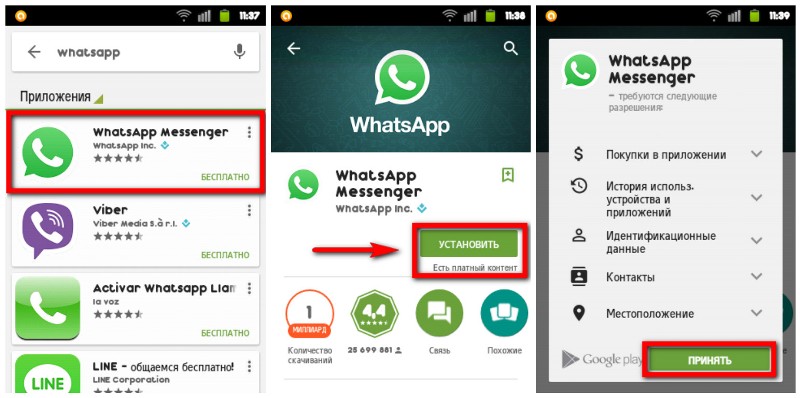

 Для ликвидации неисправностей ее нужно перезапустить.
Для ликвидации неисправностей ее нужно перезапустить.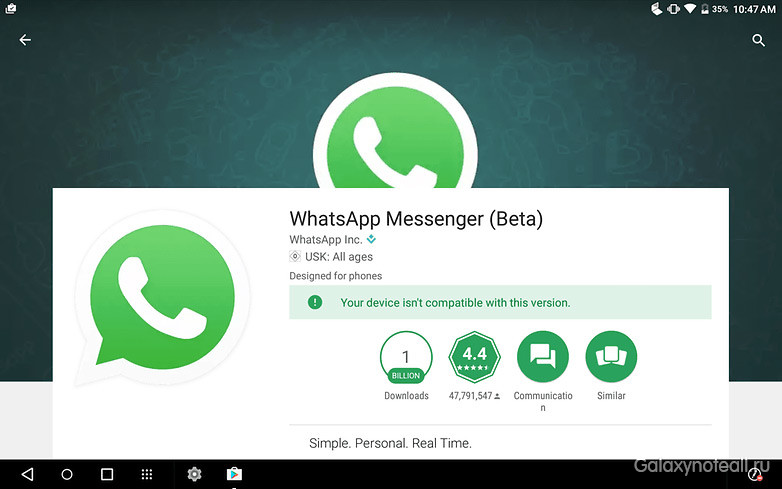 Для подготовки необходимого свободного пространства удаляются неиспользуемые программы.
Для подготовки необходимого свободного пространства удаляются неиспользуемые программы.
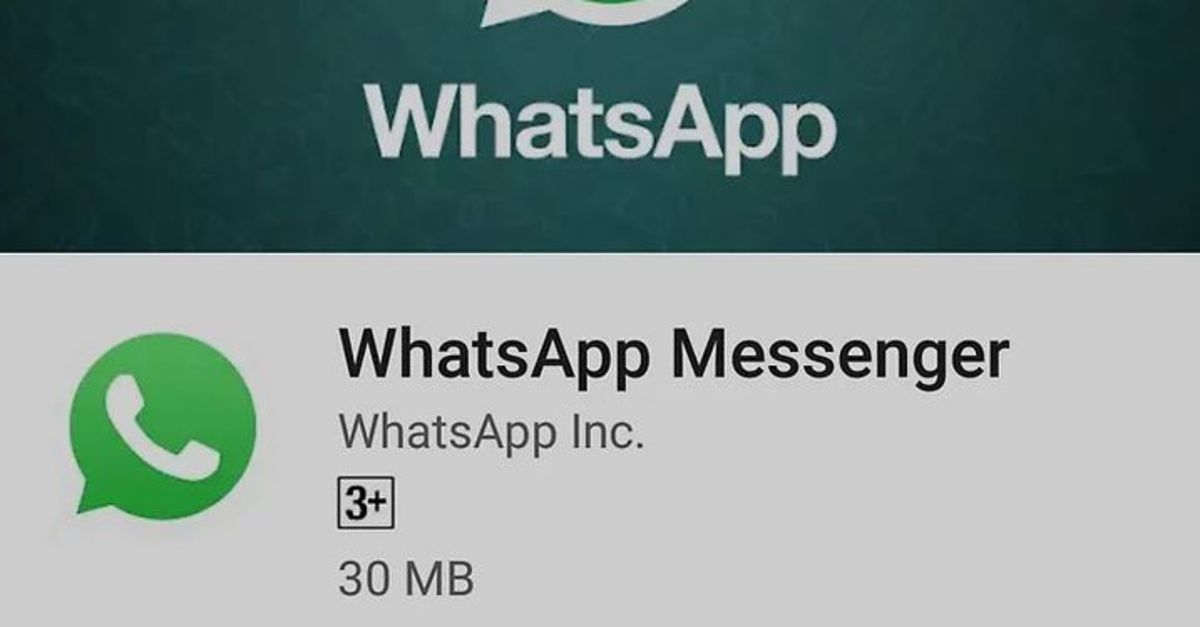
 Запустите Меню – Настройки.
Запустите Меню – Настройки.
